JDK 的安装和环境变量的配置
前言
JDK 是 Java 语言的软件开发工具包, 主要用于移动设备、嵌入式设备上的 java 应用程序。JDK 是整个 java 开发的核心, 它包含了 JAVA 的运行环境, JAVA 工具和 JAVA 基础的类库。这里将介绍在 Windows 下 JDK 的安装和环境变量的配置。
安装 JDK
安装 JDK 时。第一次是安装 jdk , 第二次是安装 jre 。建议两个都安装在同一个 java 文件夹中的不同文件夹中。(不能都安装在 java 文件夹的根目录下, jdk 和 jre 安装在同一文件夹会出错)。
For Example:
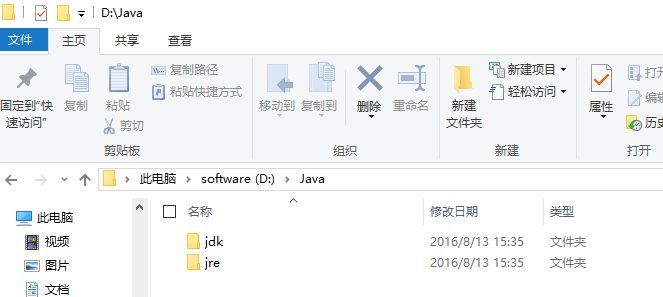
安装 jdk 随意选择目录 只需把默认安装目录 \java 之前的目录修改即可
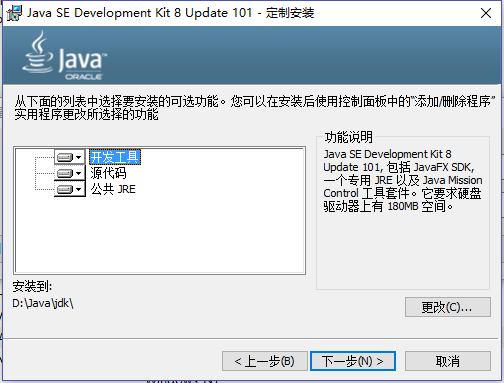
安装 jre → 更改 → \java 之前目录和安装 jdk 目录相同即可
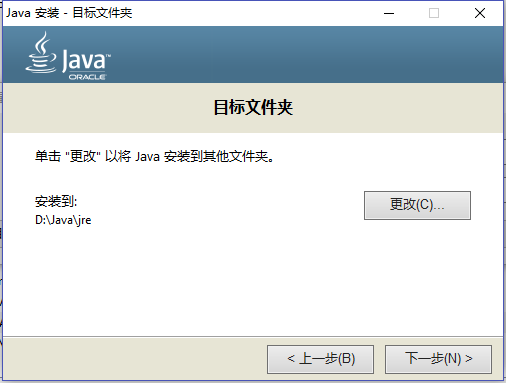
注意
若无安装目录要求, 可全默认设置。无需做任何修改, 两次均直接点下一步。
环境变量配置
安装完 JDK 后配置环境变量, 依次选择: 计算机 → 属性 → 高级系统设置 → 高级 → 环境变量
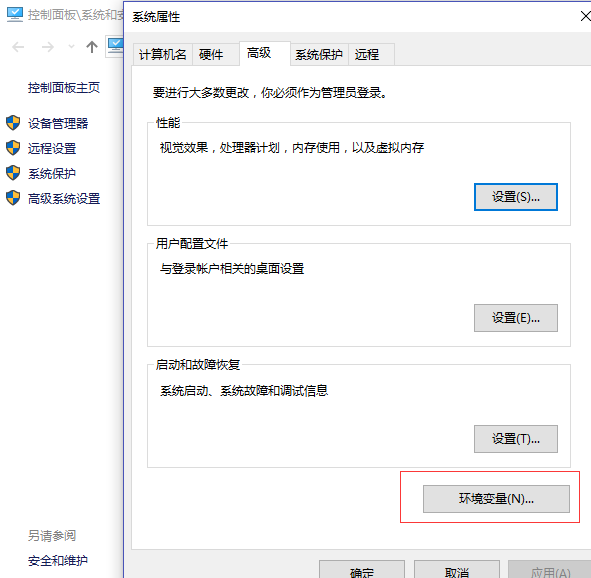
指定 JAVA 程序目录
新建 JAVA_HOME 变量 。变量值填写 jdk 的安装目录(本人是 D:\Java\jdk )
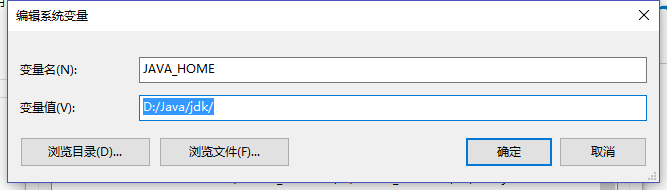
修改 Path 变量
在变量值最后输入 %JAVA_HOME%\bin;%JAVA_HOME%\jre\bin; (注意原来 Path 的变量值末尾有没有 ; 号, 如果没有, 先输入 ; 号再输入上面的代码)
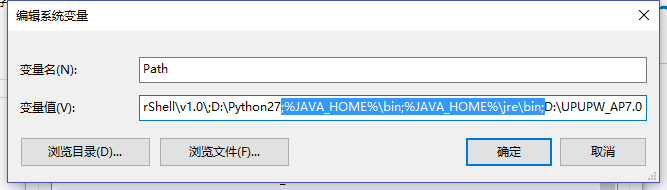
新建 CLASSPATH 变量
在变量值中输入 .;%JAVA_HOME%\lib;%JAVA_HOME%\lib\tools.jar (注意最前面有一点)
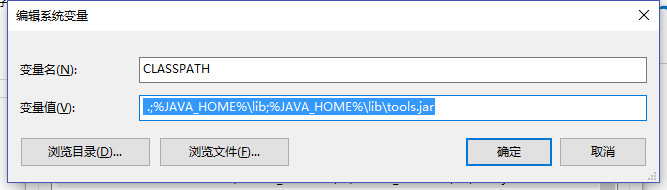
到此系统的环境变量已经全部配置完毕。
检验安装完成
运行 cmd 输入 java -version (java 和 -version 之间有空格)。 若如图所示, 显示版本信息, 则说明安装和配置成功。

附加 liunx 下环境变量配置
安装包只需在官网下载源码安装包即可, 下载之后解压在 ~/java/jdk 下即可
在 /etc/profile 和 /etc/bash.bashrc 下粘贴以下代码
export JAVA_HOME=~/java/jdk
export PATH=$JAVA_HOME/bin:$PATH
export CLASSPATH=.:$JAVA_HOME/lib/dt.jar:$JAVA_HOME/lib/tools.jar
export JRE_HOME=$JAVA_HOME
之后分别运行 source /etc/profile 、 source /etc/bash.bashrc 来让配置生效
生效之后可以运行 java -version 来验证一下

